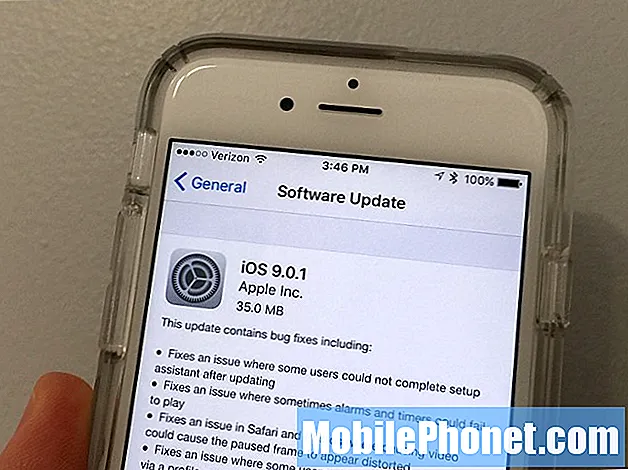Kandungan
- Masalah # 1: Tepi Galaxy S7 tersekat pada skrin ralat pemuat but, tidak akan dimuat
- Masalah # 2: Tepi Galaxy S7 tersekat dalam gelung boot, tidak akan melewati skrin Samsung
- Masalah # 3: Galaxy S7 terus dimulakan semula, hanya boot ke Recovery Mode
Dianggap sudah tua dengan model Samsung Galaxy hari ini, # GalaxyS7Edge masih merupakan salah satu telefon bimbit paling popular di seluruh dunia, dengan puluhan juta masih aktif digunakan. Dikeluarkan pada bulan Mac 2016, banyak peranti Galaxy S7 yang berusia lebih dari dua tahun sehingga banyak dari mereka diharapkan dapat menyerah pada masalah yang berkaitan dengan kuasa abadi. Catatan hari ini ditulis untuk mengatasi beberapa masalah boot biasa pada peranti ini.
Masalah # 1: Tepi Galaxy S7 tersekat pada skrin ralat pemuat but, tidak akan dimuat
Helo. Nama saya Ana. Saya dari Venezuela. saya harap anda memahami saya kerana bahasa Inggeris saya tidak begitu baik.
saya mempunyai kelebihan Samsung S7, kerana saya berusaha keras untuk membelinya. saya hanya mempunyai 4 bulan dengannya. hari ini saya mendapat pemberitahuan untuk kemas kini baru. saya melakukannya… .dan semuanya berjalan normal…. .selepas 2 minit. telefon saya tersekat di skrin hitam dengan huruf merah sahaja (tanpa hijau) pengecualian bootloader ast-stat = 0x10000 pengecualian = do handler serror: serror (esr: 0xbf000000000) saya telah mencuba selama 5 jam sekarang. dengan: tahan butang kuasa + rumah + kelantangan - dan hanya kuasa rumah dan satu-satunya dan sekali lagi kombinasi kekunci saya telah mencuba setiap kombinasi yang mungkin dan saya telah mengulangi semua langkah tahn yang telah saya baca dalam catatan anda… .. dan tiada apa-apa tidak bekerja dalam beberapa jawatan hanya mengatakan terus mengulangi prosesnya, tetapi berapa kali? sekarang sudah 5 jam !!! saya menunggu sehingga bateri habis .... menunggu selama 10 minit dan menyambung semula dan tidak ada yang berubah. ralat yang sama: bahkan tidak menggunakan logo samsung, ia terus ke skrin hitam dengan kesalahan huruf merah. saya takut, sekarang di negara saya semuanya betul-betul mahal, dan anda tidak dapat menjumpai Perkhidmatan yang baik, samsung tidak berfungsi di sini, saya tidak tahu apa yang perlu dilakukan. saya memuat turun firmware untuk samMobile dan bahkan pengendali, tetapi saya tahu bahawa jika saya tidak dapat masuk dalam mod pemulihan, tidak mungkin melakukan reboot. tolonglah saya membantu saya mengira dengan bantuan anda terima kasih banyak. saya akan meletakkan negara ini satu sama lain dengan venezuela. kerana anda tidak mempunyai negara saya di sana syarikat penerbangan di negara saya adalah movistar dan saya tidak ingat sistem saya beroperasi ... maaf. - Anarod01
Penyelesaian: Hai Anarod01. Hanya ada dua kemungkinan penyelesaian yang boleh anda cuba di sini. Salah satunya adalah dengan melakukan boot ke Recovery Mode sehingga anda dapat menguasai semula telefon bimbit dan yang lain adalah dengan boot ke Odin Mode dan mencuba bootloader reflash. Untuk menghidupkan semula telefon ke salah satu daripada dua mod ini, anda perlu mematikannya terlebih dahulu. Anda tidak boleh boot ke Pemulihan atau Muat Turun / Mod Odin jika telefon masih hidup.
Berikut adalah langkah-langkah untuk boot ke Recovery Mode dan menetapkan semula kilang S7 anda:
- Matikan Samsung Galaxy S7 anda. jika anda tidak dapat mematikannya secara normal, tunggu sehingga bateri menjadi kosong. Kemudian, isi telefon selama 10 minit sebelum meneruskan langkah di bawah.
- Tekan dan kemudian tahan kekunci Rumah dan Naikkan Kelantangan, kemudian tekan dan tahan kekunci Kuasa.
- Apabila Samsung Galaxy S7 muncul di skrin, lepaskan kekunci Kuasa tetapi terus menahan kekunci Utama dan Kelantangan Naik.
- Apabila logo Android muncul, anda boleh melepaskan kedua-dua kekunci dan membiarkan telefon selama sekitar 30 hingga 60 saat.
- Dengan menggunakan kekunci Kelantangan, arahkan pilihan dan sorot 'lap data / tetapkan semula kilang.'
- Setelah diserlahkan, anda boleh menekan kekunci Kuasa untuk memilihnya.
- Sekarang sorot pilihan ‘Ya - hapus semua data pengguna’ menggunakan kekunci Kelantangan dan tekan butang Kuasa untuk memilihnya.
- Tunggu sehingga telefon anda selesai melakukan Master Reset. Setelah selesai, sorot ‘Reboot system now’ dan tekan kekunci Kuasa.
- Telefon sekarang akan dihidupkan semula lebih lama daripada biasa.
Sekiranya S7 anda tidak dapat boot ke Recovery Mode sama sekali, anda boleh mencuba boot ke Mod Muat turun atau Odin untuk melihat apakah anda boleh menukar semula bootloader. Prosedur ini tidak semudah Reset kilang walaupun anda memerlukan alat khas bernama Odin untuk memasang versi bootloader stok. Dan jika anda sama sekali tidak dapat boot ke Pemulihan, anda juga mungkin tidak boleh boot ke Mod Muat turun sehingga pada dasarnya anda tidak mempunyai banyak pilihan pada masa ini. Sekiranya anda ingin memberikan bootloader reflash tembakan, berikut adalah langkah-langkah umum untuk melakukannya. Langkah-langkah yang tepat untuk model telefon anda mungkin sedikit berbeza dari panduan ringkas kami di bawah ini, jadi pastikan anda melakukan penyelidikan sebelum anda mencubanya.
- Cari firmware yang betul untuk model telefon anda dan muat turunnya. Pastikan anda memilih yang betul. Ini mestilah firmware tepat yang sama yang sebelumnya berjalan pada peranti anda. Kami menganggap bahawa anda menyenaraikan versi firmware di suatu tempat. Sekiranya anda tidak menyedarinya sebelumnya, ada kemungkinan anda memilih yang salah. Seperti yang anda ketahui sekarang, menggunakan firmware yang salah boleh menyebabkan komplikasi, semoga berjaya dengan itu.
- Katakan sekarang bahawa anda telah mengenal pasti firmware yang betul. Anda kemudian mahu memuat turunnya ke komputer anda. Fail firmware harus mempunyai banyak fail di dalamnya seperti AP_, BL_, CSC_, dll.
- Cari fail yang bermula dengan label BL; ini harus menjadi fail pemuat boot yang sesuai untuk firmware ini. Setelah anda mengenal pasti fail pemuat but, salin ke fail komputer anda atau ke folder lain yang boleh anda akses dengan mudah.
- Teruskan dengan prosedur flashing yang lain menggunakan program Odin.
- Di Odin, klik pada tab BL dan pastikan untuk menggunakan fail bootloader yang telah anda kenal sebelumnya.
- Sekarang, pastikan bahawa status "Peranti Ditambah" dan "ID: kotak COM" telah berubah menjadi biru sebelum menekan butang MULAI. Ini akan memulakan pemuatan bootloader telefon anda.
- Hidupkan semula telefon setelah prosedur selesai.
Masalah # 2: Tepi Galaxy S7 tersekat dalam gelung boot, tidak akan melewati skrin Samsung
Hai. Bolehkah anda membantu saya menghadapi masalah di S7 Edge kakak saya? Telefon mula menjadi sangat panas dan abang saya terpaksa mematikannya, kemudian telefon itu hilang dalam bootloop dan hanya satu kali ia boot semula tetapi mula menjadi panas sekali lagi sehingga terpaksa mematikan dan membawa telefon kepada saya. Saya melihat bahawa telefon tidak akan dicas, jadi saya menukar bateri dan ia mula mengecas secara normal. Saya memasang perisian terbaru dengan odin dan saya cuba boot peranti tetapi saya menerima mesej "Tidak ada perintah" dengan android mati dan segitiga seru kuning. Saya cuba mem-flash firmware semula dan kemudian saya cuba mem-flash firmware yang asli tetapi setiap kali saya menerima ralat "tanpa arahan" setelah pemasangan berjaya. Saya cuba menghapus partisi cache atau set semula kilang tetapi saya selalu menerima "tiada ralat arahan" dan saya hanya dapat mengakses pemulihan. Sekiranya saya cuba boot peranti itu berhenti dengan logo samsung yang berkelip dan tidak akan menyala. Satu-satunya langkah yang boleh saya lakukan ialah mem-flash firmware dengan odin, mencapai skrin ralat tanpa arahan, mencapai pemulihan atau memulakan telefon dengan logo samsung berkelip yang tidak terhingga (saya tinggalkan selama 1 malam dan pagi ini saya masih belum berkelip). Dengan odin, saya sudah mencuba untuk mem-flash PIT dan memilih pilihan pembahagian semula tetapi hasilnya sama. Terima kasih. - Alessandro
Penyelesaian: Hai Alessandro. Mengedipkan peranti semasa bekerja dengan normal adalah berisiko tetapi melakukannya ketika menghadapi masalah boot adalah salah satu cara paling pasti untuk membuatnya. Dengan mengedipkan telefon, anda mungkin telah merosakkan pemuat but atau membuat sekumpulan partisi yang salah sehingga Android tidak dapat memuat dengan betul selepas itu. Malangnya, tidak ada cara untuk kita mengetahui dengan tepat apa yang sedang berlaku, dan walaupun kita boleh, masih belum ada jaminan bahawa anda akan dapat menyelesaikan masalahnya. Oleh kerana anda belum mencuba memuat semula bootloader, kami mencadangkan anda melakukannya seterusnya untuk mengetahui apakah itu akan menyelesaikan masalah. Dengan berbuat demikian, pastikan bahawa anda menggunakan binaan firmware yang betul untuk peranti anda kerana yang salah akan menyebabkan lebih banyak masalah bagi anda. Sekiranya memuat turun bootloader tidak akan membantu, kami tidak tahu apa lagi yang boleh dilakukan. Sekiranya demikian, cuba lawati forum dan laman web pihak ketiga yang menawarkan panduan rooting dan flashing seperti XDA-Developers Forum.
Masalah # 3: Galaxy S7 terus dimulakan semula, hanya boot ke Recovery Mode
Inilah stumper untuk anda yang saya harap anda dapat membantu saya. Cerpen - Telefon tidak akan dicas melalui kabel USB. Telefon dimatikan tetapi akan dihidupkan dalam mod pemulihan. Saya telah mencuba menghapus partisi cache dan melakukan tetapan semula kilang sepenuhnya, tetapi tidak menghidupkannya semula selepas reboot setiap kali. Perlukan bantuan di sini kawan-kawan!
Kisah panjang: Menyahkan USB - Sebelum telefon mati (dan ketika saya menyedari bahawa ada masalah) saya cuba menggunakan dua kabel yang berbeza, dua penyesuai yang berbeza, dan dua soket yang berbeza. Pasti ada bekalan elektrik ke telefon. Telefon ini mati sekarang apabila dihidupkan (bateri 0%) tetapi ia menyokong Mode Pemulihan Android. Bertindak Pelik - pada awal hari telefon dicas tetapi tidak lama kemudian ia mula menghidupkan skrinnya ketika tidur. Permintaan VR Gear mula muncul (belum ada pada TAHUN) jadi saya menghidupkan semula peranti. Setelah saya memulakannya semula, saya dapat mendengar bunyi klik, klik, bunyi klik keluar dari pembesar suara (mirip dengan bunyi go-to-sleep). Saya menggunakannya sedikit untuk melihat apakah ia akan diselesaikan dan kemudian kembali tidur. Skrin dihidupkan lagi dan sesekali mesej berkelip seketika (tidak dapat membacanya selain pilihan "Ok" dan "Batal" dengan warna biru). Semua fungsi lain berfungsi dengan baik. Saya perhatikan bateri mula mati dengan cepat walaupun sedikit penggunaannya kerana ia sudah habis sepenuhnya beberapa jam sebelumnya. Akhirnya, setelah telefon mengatakan bahawa saya mempunyai bateri 15% yang tersisa, saya cuba memasangnya. Ketika itulah telefon tidak responsif terhadap kabel pengecasan dan cepat kehilangan sisa casnya selepas itu. Saya tidak mempunyai pengecas tanpa wayar untuk diuji. Saya telah berusaha menggunakan pilihan layan diri anda tanpa sia-sia. Penghapusan partition cache tidak berfungsi + but semula tidak berfungsi, tetapan semula kilang + but semula tidak berfungsi. Apa pilihan saya? Oleh itu, anda boleh membantu? Saya betul-betul, tidak mahu membeli peranti baru. Apa yang menjadi masalahnya dan apa pilihan saya untuk langkah seterusnya? Terima kasih terlebih dahulu. Tolong hubungi saya segera! Sorakan - EduardoEduardo
Penyelesaian: Hai Eduardo. Bateri S7 anda mungkin sudah berada di kaki terakhirnya sekarang itu sebabnya ia tidak boleh terus hidup, dan jika berlaku, ia tidak akan boot ke mod normal pada. Mengenai penyelesaian masalah perisian, anda telah mencuba hampir semua yang berlaku dalam kes ini, kecuali untuk memasang semula bootloader (langkah-langkah umum yang diberikan di atas).Sekiranya itu tidak berfungsi, pertimbangkan untuk menghantar telefon ke Samsung supaya mereka dapat mengganti bateri untuk anda. Sebagai alternatif, anda boleh mengganti bateri sendiri tetapi sekali lagi, anda masih perlu membeli alat anda dan bateri penggantinya sendiri. Itu tetap akan menjadi sesuatu. Selain itu, anda juga harus memastikan bahawa anda benar-benar dapat melakukan penggantian bateri dengan betul untuk mengelakkan kerosakan komponen lain atau papan induk dalam prosesnya.